我怎么知道是否有人访问并使用了您的计算机?
许多用户没有为其计算机设置密码的习惯,尤其是在办公室工作时。但是,这也会引起一些问题,因为陌生人可以非法访问您的计算机以窃取信息或将计算机用于其他目的。
如果您怀疑某人未经授权访问和使用计算机,则可以应用以下一些提示来确认和重新确定它。
如何检查计算机是否访问
- 第1部分:在Windows计算机上
- 1。查看最近的活动(最近的活动)
- 2。检查Windows事件查看器
- 3。显示最后的登录详细信息
- 4。启用登录审核
- 5。检查最近使用的文件
- 6。检查Web浏览器历史记录
- 第2部分:在Mac上
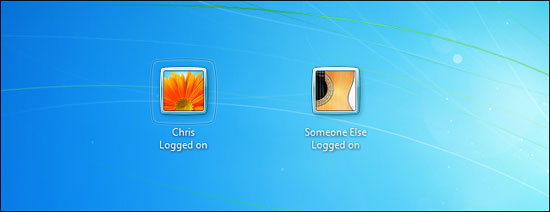
第1部分:在Windows计算机上
1。查看最近的活动(最近的活动)
如果有人访问您的Windows计算机,他们可能会使用它并执行一些操作,那么您需要检查计算机上最近的活动是否已更改?
您需要检查的第一个项目是开始菜单上的最新程序。点击开始菜单,您将看到所有最近打开的程序的列表,您可以看到未经授权的人访问了计算机。
同样,当您徘徊在最近的项目在开始菜单的右侧,您还将看到最近打开的文件的列表。
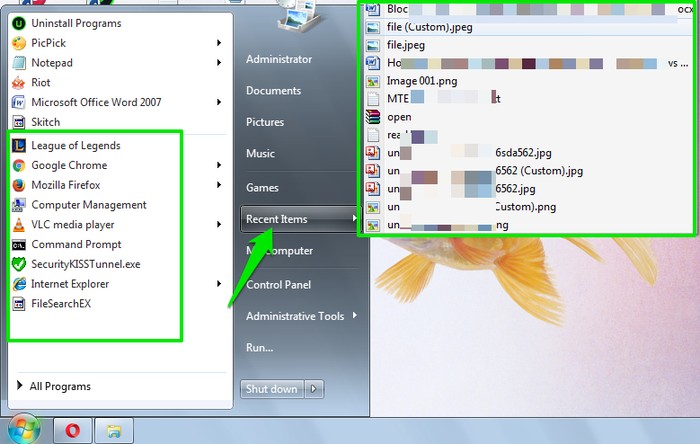
如何检测陌生人打开电脑
但是,该解决方案的局限性是,如果计算机的未经授权用户足够聪明,他们可以删除最近的活动并删除最近打开的文件,因此您几乎无法做到这一点。检测某人是否访问和使用您的计算机?
2。检查Windows事件查看器
Windows将存储完整版的成功登录以及登录失败。您可以利用这一点检查某人是否访问了您的计算机?
要查看成功或失败的登录名,您可以访问Windows Event Viewer。
要访问Windows Event Viewer,请首先按Windows + R键组合以打开运行命令窗口,然后输入EventVwr.msc在那里,然后单击身体r或单击好的打开事件查看器窗口。

不在时监视计算机
在这里,您双击Windows日志按钮,然后单击安全。在列表表的中间,您将看到登录时间和登录日期和时间。每次登录时,Windows都会记录上一个时期的日志,约为2至4分钟。
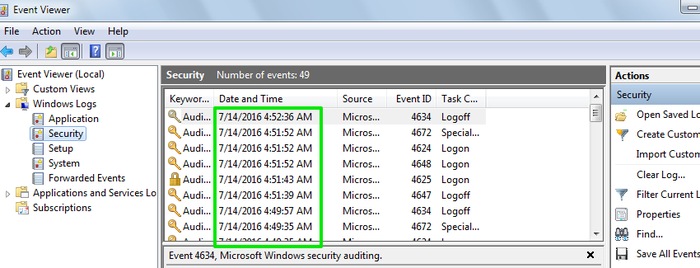
另外,您可以特别检查较早的计算机上访问的帐户(如果有多个帐户)。要检查,请双击特定登录名,事件属性窗口将显示在屏幕上。您会看到旁边的帐户名称帐户名称。
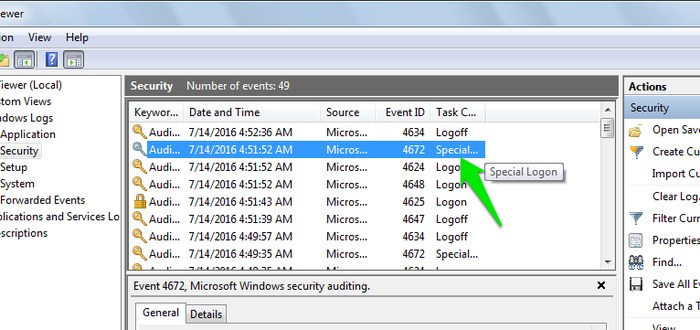

3。显示最后的登录详细信息
您可以想到的最后一个解决方案是在计算机启动时设置详细的登录信息。这将显示您在上次登录期间使用的帐户,无论是成功还是失败。
您将必须编辑Windows注册表,因此在继续之前,您应该首先创建一个备份。
按Windows + R键组合以打开运行命令窗口,然后输入登记在运行命令窗口中,然后按进入或单击好的打开Windows注册表。
在注册表编辑窗口上,导航到键:
hkey_local_machinesoftwaremicrosoftwindowscurrentversionpoliciessystem
下一个右键单击系统文件夹中的选择新的=>dword值创建一个新的dword并将此dword命名为DisplayLastLogonInfo。
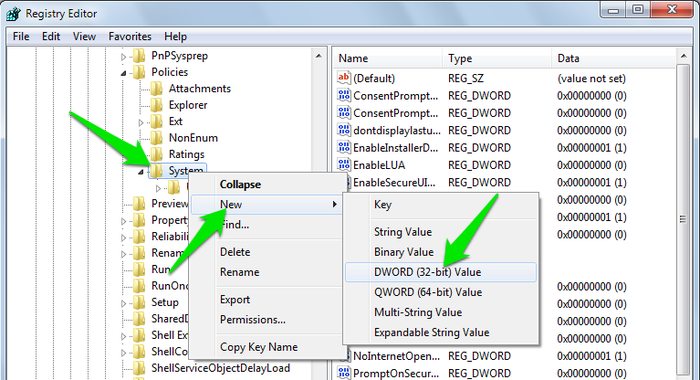
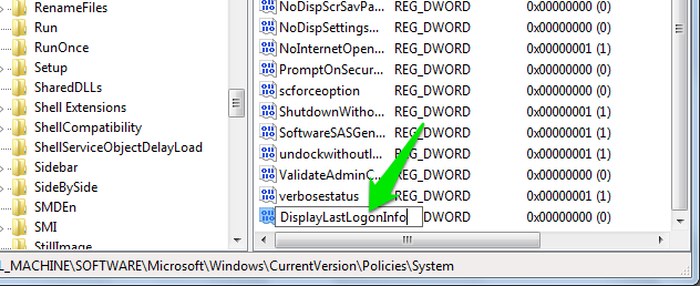
双击DisplayLastLogonInfo并在价值数据框架1。
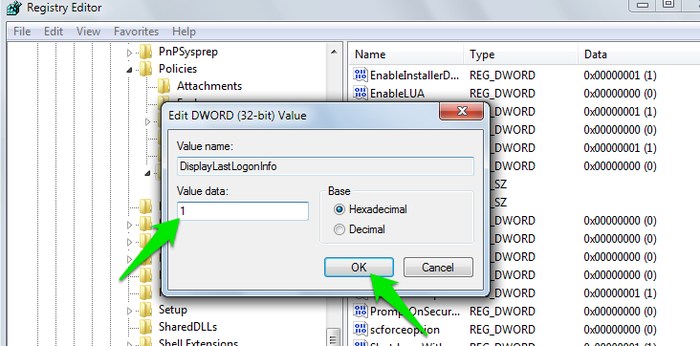
从现在开始,每当您登录到计算机时,您将看到最后登录的详细信息和任何失败的登录。
4。启用登录审核
笔记:登录审核仅适用于Windows 7、8和Windows 10的专业版本,并且在家庭版本上不起作用。
要启用登录审核,请首先打开本地组策略编辑器。按Windows + R键组合以打开运行命令窗口,然后输入gpedit.msc在那里按进入打开本地小组策略编辑。
或者,输入gpedit.msc在开始菜单上的搜索框中,然后按进入。
下一个在本地组策略编辑窗口上,导航到密钥:
本地计算机策略=>计算机配置=> Windows设置=>安全设置=>本地策略=>审核策略

双击政策审核登录事件设置在右窗格中调整选项。

下一个在属性窗口中,选择成功选项显示成功的登录。此外,您可以检查失败选项显示失败的登录。
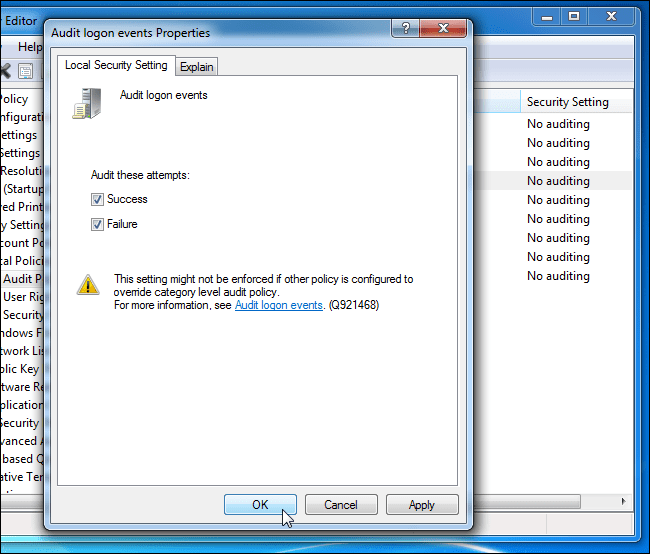
5。检查最近使用的文件
要检查最近使用的文件,请打开您定期使用的任何应用程序,然后检查近期开放选项(或类似)文件菜单。并非所有应用程序都有此选项,但是它将向用户显示最近打开的文件,搜索您未识别的文件。

您还可以在指定日期搜索修改后的文件。打开一个窗口并在窗口左侧输入相关单词,然后选择修改日期选项并在日历上选择一个日期。

然后,Windows将搜索当天更改的库文件夹中的所有文件。您可以在C:驱动器中执行相同的操作,但是Windows更改了许多文件以供正常使用,因此这可能不会产生相同的结果。
6。检查Web浏览器历史记录
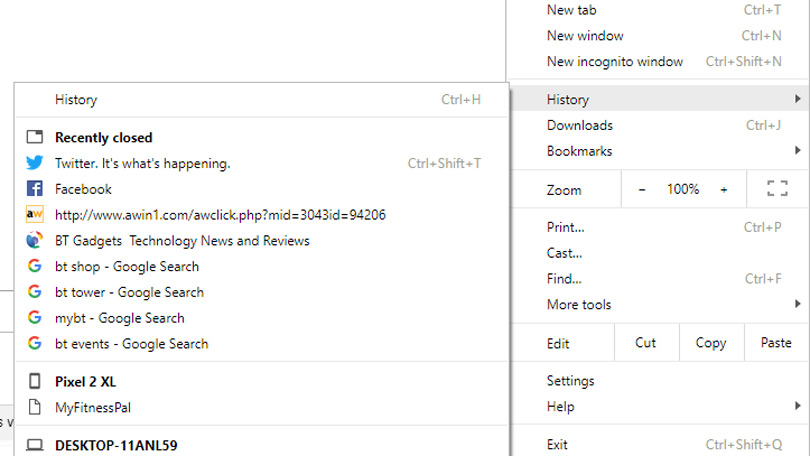
最后,不要忘记检查您的网络浏览器历史记录。它将显示所有最近打开的网站的列表,并按日期浏览。但是,您需要记住的一件事是,可以轻松删除浏览历史记录,但是您可以完全检索删除的浏览历史记录。

防止某人使用计算机的最佳方法是设置Windows用户帐户密码。然后,每当您离开计算机但不想关闭计算机时,请按Windows + L锁定屏幕。
第2部分:在Mac上
在Mac OS计算机上,您只能检查离开时是否有人使用计算机并将计算机留在睡觉模式,这意味着它只会存储唤醒活动。计算机来自睡觉模式。您可以按照以下步骤操作:
打开安慰按下对话框命令 +空格键,或单击聚光灯图标并搜索它。输入单词“唤醒”进入搜索栏,然后将其拖到列表的底部,您将找到最新的登录活动。
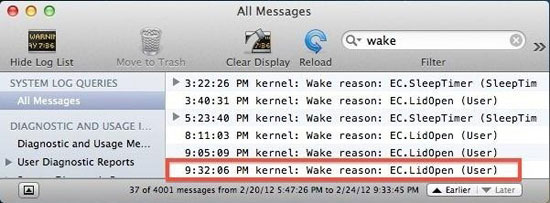
一些简单但有效的技巧可以帮助您在不存在时测试计算机用户。这对于控制计算机或儿童的使用非常有用,但是在其他情况下,您应该为计算机设置密码以确保安全性。
请参阅以下一些文章:
- 摘要修复Windows 7、8和10上未识别的USB设备的方法
- 如何通过Windows 10上的LAN共享文件夹(文件夹)
- 使用CMD在Windows上创建一个“未删除”文件夹
祝你好运!









![[6个解决方案]您的Apple ID不活动吗?](https://ksfboa.com/tech/jacki/wp-content/uploads/cache/2025/05/verification-failed-apple-id-is-not-active.jpg)


